全新安装Exchange Server 2010
在该系列中操作技术类较多,可能会比较少涉及规划设计以及相关的理论知识。一来本人知识层面也还不够深厚还不能较好的驾驭底层知识的宣讲,故选择以操作步骤这比较清晰明了的方式进行讲解。
好!接下来到正题,开始讲Exchange Server 2010 的典型三合一(MBX+CAS+HT)全新安装
环境交代:
版本:System:windows server 2008 R2 SP1
Exchange:Exchange Server 2010 SP2
域名:Technet.com (由于本人经常上technet网站,所以就以此域名作为实验环境)
虚拟机列表:DC+证书服务器:T-dc.Technet.com 10.10.0.10/16
Exchange 服务器:T-ex.Technet.com 10.10.0.0.100/16
在Exchange Server 2010中底层为network+DNS+AD DS 这三者的良好运行才能让Exchange Server 2010 顺利安装配置。这三个底层的就不多做介绍。故域等基层环境不做介绍直接进入Exchange Server 2010安装相关事宜。
安装步骤:
1:扩展域环境 (建议先扩展域再进行Exchange Server 2010安装)
2:安装.net framework和PowerShell
3:安装hotfix (系统版本不一样需求不一样)
4:安装IIS相关角色 (SP2版本中可以在安装的过程中自动安装)
5:设置.NET.TCP Port Sharing服务为自动启动
6:安装Exchange Server 2010
以下为详细说明:
1:Exchange Server 2010 高度依赖AD DS 目录服务的运行,所以在exchange 安装前需要扩展域环境。虽然在没有执行以下命令的情况下,图形化安装Exchange Server 2010的过程中会自动补全下述的命令从而扩展域,但本人建议在安装Exchange Server 2010 前手工扩展域为最佳实践。因为上述也说了exchange高度依赖AD DS目录服务,故手工扩展域确定每个AD 域的准备过程是成功的,且正确地完成了扩展任务,特别在多站点的情况下更建议先手工扩展再执行图形化安装Exchange Server 2010。
在DC上插入Exchange Server 2010安装盘 扩展域环境
1.1 执行setup.com /prepareLegarcyExchangePermissions 输入缩写setup/pL 即可
说明:域环境中有Exchange Server 2003的服务器时才需要执行此命令,因为此为全新纯Exchange Server 2010环境故不需要执行此命令
1.2setup.com/prepareschema 缩写 setup/ps
说明:正如命令所示是扩展域架构用的。
PS:此处所述的命令都是在命令行下进入Exchange Server 2010的安装路径才能执行,因为setup.com命令是在Exchange Server 2010安装盘下的
先进入Exchange Server 2010 安装路径
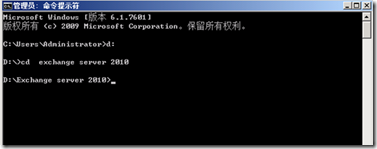
输入命令 回车 确保命令100%完成
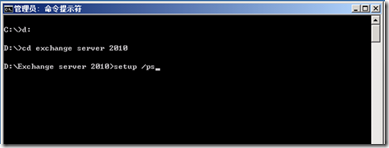
1.3:执行serup.com/prepareAD 缩写setup/p
由于为全新安装故需要该命令/p参数后再加上 /organizationName(域名)
师范为setup/p /ON:Technet.com
说明:在执行了该命令后则在执行图形化安装的时候不会在出现“exchange 组织名称”选项因为在扩展域的时候/ON:后面已经指定了域名

1.4:执行setup.com/preparedomain 缩写setup/pd
说明在单个DC情况下输入setup/pd即可,假若环境中有多个DC则执行setup/pad更省事,因为该命令就会在域中所有DC扩展,不然要管理员自己手工到每个DC上执行setup/pd 很麻烦

2:安装.net framework和PowerShell
此处省略 powershell 为windows server 2008R2自带。.net framework在服务器管理器中的工具中可以找到安装。
3:安装hotfix
由于本环境中操作系统版本为win2008R2 SP1故在安装Exchange Server 2010省事很多,也建议在windows server 2008R2下安装Exchange Server 2010。
hotfix 只需要安装microsoft office 2010 filter packs 即可。(凭此名称到官网下载)
在要安装Exchange Server 2010的服务器上安装此hotfix即可
假若系统为win2008 sp2的话需要再安装以下hotfix KB959209 KB968930-X64
4:安装IIS相关角色 (SP2版本中可以在安装的过程中自动安装)
因为在Exchange Server 2010 SP2版本中有了优化,在次不先执行安装稍后解释,假若Exchange Server 2010版本为SP2之前的则需先安装相关的IIS角色后重启才能执行图形化安装Exchange Server 2010
5:设置.NET.TCP Port Sharing服务为自动启动
设置net.tcp port sharing 服务为自动启动(该服务是CAS服务器角色的必要条件)
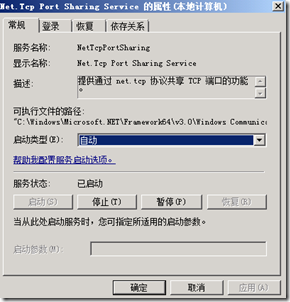
6:安装Exchange Server 2010
到这里才真正到了最后的Exchange Server 2010 安装过程,插入光盘执行setup进行图形化安装
选择仅从DVD安装语言

开始安装

接下来简介 同意条款 以及错误报告在此省略
重点在这里选择MBX+CAS+HT三个角色,在此处选择了下面的 ”自动安装exchange所需的windows server角色和功能“ 则可以省去上述的很多工作,比如IIS在此会自动安装,不必手工选择。
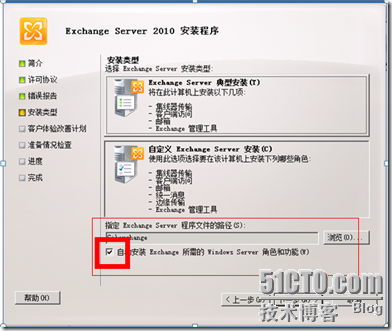

组织中是否存在outlook 2003

配置exchange 是否需要面向internet FQDN:输入在外网中注册的
图示仅为示范

检测,刚开始疏忽我没有以域管理员登录 (安装需要企业管理员权限和域管理员权限)



我以域管理员进行登录后再次检测,这里检测环节中必须不能存在错误/失败 选项否则会导致Exchange 安装失败

解下来去喝杯茶 因为安装很耗时间

没出错的话Exchange Server 2010 就此安装完成
打开控制台 正在初次化
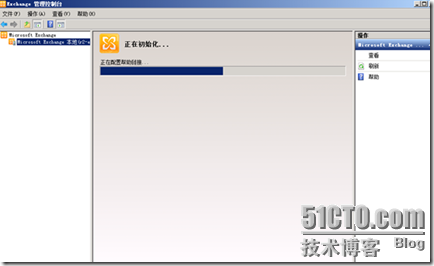

上一篇:AD用户主文件夹权限设置
下一篇:了解Exchange角色

